
Sommaire
Fiche technique
Ce capteur d’ouverture de porte et fenêtre compatible Jeedom est l’un des équipements de la gamme Aqara de Xiaomi fonctionnant avec la Gateway de la même marque. Celui-ci va vous permettre de détecter l’ouverture ou la fermeture d’une porte ou d’une fenêtre.
Voici les caractéristiques du produit :
- Distance maximal entre les deux éléments durant l’installation : 22mm.
- Température de fonctionnement : -10 à 50°C.
- Humidité de fonctionnement : 0 à 95%.
- Protocole de communication : ZigBee.
- Alimentation : 1 pile CR1632 (incluse à l’achat du produit).
- Méthode de fixation : adhésif (inclus à l’achat du produit).
Vous pouvez vous procurer sur Amazon le capteur, des piles compatibles et la Gateway
- Smart Home Center, technologie Zigbee - Aqara Hub M1S est un centre de contrôle intelligent qui peut établir une connexion intelligente entre les appareils WI-FI et ZigBee. En même temps, il peut gérer et contrôler des scènes intelligentes et contrôler de manière efficace les appareils intelligents tels que les prises, interrupteurs, ampoules, rideaux, etc. Aqara Hub est votre centre de contrôle pour une maison intelligente entière. La connexion via le protocole ZigBee peut être facilement établie
- ENERGIZER - REF63309
- indications Aqara Le hub est requis et vendu séparément. Nécessite une connexion réseau Wi-Fi 2,4 GHz sécurisée. UN Aqara Le hub peut accueillir jusqu'à 32 Aqara Connectez des appareils
Vous trouverez également le capteur et la Gateway chez Domadoo :
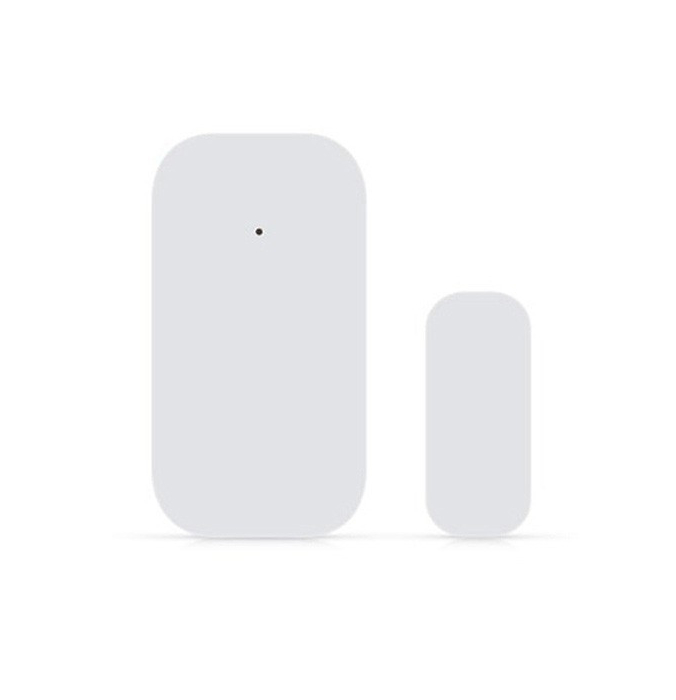 |  |
Capteur Zigbee d’ouverture de porte et fenêtre Xiaomi AQARA Acheter | Passerelle Zigbee 3.0 Xiaomi AQARA Acheter |
Configuration
Comme pour les autres produits de la gamme Aqara, commençons par intégrer le capteur dans l’application Mi Home disponible à la fois sur iOS et Android.
Une fois lancée, sélectionnez d’abord votre Gateway.
Accédez ensuite à l’onglet « Appareil« .
Cliquez sur « +« .
Ensuite, descendez jusqu’au capteur Aqara puis sélectionnez-le. Ne choisissez pas le module Mijia arrondi sur les bords, sauf si vous avez commandé celui-ci.
Appuyez ensuite durant 5 secondes sur la partie supérieure du capteur et relâchez quand la LED bleue clignote à 3 reprises, comme indiqué dans les instructions.
Une fois l’ajout réussi, choisissez votre emplacement (créez le si nécessaire), puis cliquez sur « Suivant« .
Définissez un nom pour le capteur et cliquez sur « Terminé« .
Vous allez maintenant pouvoir utiliser l’adhésif inclus à l’achat du produit pour le placer où vous le souhaitez. Je vous suggère, pour ceux qui ont des volets roulants manuels, de ne pas les positionner latéralement à la fenêtre pour ne pas être trop proche de la barre métallique. Privilégiez le flanc supérieur.
Activation du mode développeur
L’activation du mode développeur va nous permettre de piloter nos équipements depuis Jeedom. Pour ce faire, choisissez à nouveau votre Gateway dans Mi Home puis cliquez sur « … » en haut à droite.
Sélectionnez ensuite « A propos« .
Puis cliquez à plusieurs reprises sur le numéro de version en bas.
Cliquez ensuite sur la nouvelle option qui apparaîtra.
Activez ensuite l’option « Local area network communication protocol » et conservez le mot de passe qui sera indiqué.
Cliquez enfin sur « Ok« . Vous pouvez fermer l’application Mi Home.
Intégration dans Jeedom
Depuis Jeedom, installez dans un premier temps le plugin Xiaomi Home (6€ TTC).
Une fois installé, Jeedom vous proposera de l’activer : activez-le.
Accédez ensuite aux équipements du plugin.
Vous y trouverez votre détecteur d’ouverture ainsi que votre Gateway qui porteront alors un nom générique. Sélectionnez d’abord votre Gateway.
Attribuez le nom de votre choix à la Gateway puis assurez-vous qu’elle soit activée. Ensuite, attribuez lui le mot de passe que vous avez récupéré précédemment dans votre application Mi Home puis sauvegardez.
Revenez ensuite à la liste de vos équipements et sélectionnez cette fois-ci votre détecteur d’ouverture.
Donnez lui également un nom et activez-le. Aussi, rendez-le visible si vous souhaitez l’observer depuis votre dashboard. Enfin, sauvegardez votre nouvelle configuration.
Votre capteur d’ouverture de porte et fenêtre Xiaomi est maintenant visible dans le Dashboard de Jeedom.
Pour aller plus loin
Personnaliser le widget d’ouverture
Vous pouvez modifier le widget de la commande d’ouverture du capteur de sorte à pouvoir l’intégrer dans un design. Cette partie à déjà été abordée dans un tuto dédié à la création d’un design 2D de chez soi.
Alerte d’absence de fermeture (commande native)
L’équipement intègre directement une commande d’absence de fermeture. 3 valeurs sont possibles :
- 0 secondes.
- 60 secondes.
- 300 secondes.
Ainsi, la commande ne permet pas nativement d’être alerté après une durée de 15 minutes par exemple (voir solution proposée ici). Si cependant les valeurs proposées par défaut vous conviennent, sélectionnez votre équipement.
Accédez ensuite à l’onglet « Commandes » et cliquez sur la roue crantée située à droite de la commande d’absence de fermeture.
Accédez ensuite à l’onglet « Configuration » de sorte à ajouter une action si la valeur de la commande est égale à 300.
Ici, l’action consiste à m’envoyer un message sur Messenger. Vous pouvez cependant utiliser une autre façon de vous en alerter ou bien choisir une action totalement différente.
Alerte d’absence de fermeture (virtuel et scénario)
Si l’on souhaite être averti après un délai supérieur à 5 minutes, je vous propose dans un premier temps de créer notre propre commande d’absence de fermeture. Cette étape nécessite la création d’un virtuel. Un tuto dédié à ce sujet est disponible à cette adresse si vous le souhaitez.
Accédez donc à la liste de vos virtuels.
Créez ensuite votre équipement virtuel en lui donnant le nom de votre choix.
Activez votre virtuel et définissez une auto-actualisation à chaque minute (soit via le « ? » soit en saisissant dans le champ : * * * * * )
Dans l’onglet « Commandes » cliquez sur « Ajouter une info virtuelle« .
Donnez un nom à la commande, choisissez un type « Numérique » et historisez la commande.
Remplissez la valeur sous cette forme :
lastChangeStateDuration(votrecommandedouverture,1)
ce que l’on peut traduire par : durée en secondes depuis la dernier ouverture de la fenêtre.
Sauvegardez ensuite votre commande virtuelle.
Accédez maintenant à vos scénarios.
Créez en un nouveau en lui donnant le nom de votre choix et activez-le.
Choisissez ensuite un mode de scénario « Provoqué » et ajoutez un déclencheur pour y mettre la condition suivante sous la forme :
commandeOuverture
ce que l’on peut traduire par :
Ouverture de la fenêtre
Dans l’onglet « Scénario« , voici un exemple de scénario possible (que vous pourrez adapter selon vos besoins ou préférences).
Question interprétation :
- Le scénario s’exécutera 17 minutes (1020 secondes) après l’ouverture de la fenêtre et non 15 minutes (900 secondes) après car la commande d’absence de fermeture virtuelle n’est pas mise à jour en temps réel mais toutes les minutes. Si on raccourci ce délai, la condition suivante peut ne pas être respectée.
- On vérifie si la fenêtre est ouverte depuis 900 secondes à 1200 secondes et surtout, si la fenêtre est encore ouverte. La limite de 1200 permet d’éviter que l’alerte soit de nouveau envoyée si le scénario venait à être exécuté plusieurs fois par erreur.
- J’exécute mon scénario d’envoi d’alerte qui m’informe par Messenger que ma fenêtre est ouverte depuis plus de 15 minutes.
Vous pouvez aussi ajuster les valeurs de sorte à ce que le scénario soit exécuté 15 minutes après et en vérifiant que le virtuel d’absence de fermeture soit entre 750 et 1050 par exemple.
Intégrer l’équipement au plugin Alarme
Ce plugin permet de vous passer d’une alarme traditionnelle pour créer la vôtre. Je vous invite à consulter le guide dédié au plugin alarme si cela vous intéresse.
Des alternatives à la Gateway
Si vous cherchez des alternatives à la Gateway et ainsi vous passer du Wifi ou encore des serveurs chinois, découvrez la PiZigate ou la clé USB Conbee II.
En conclusion
Comme souvent avec les produits Xiaomi, nous avons un produit qui répond efficacement à un besoin pour un coût abordable avec ce capteur d’ouverture de porte/fenêtre Aqara. Le look du produit est sympa et vous saurez le placer discrètement sur vos portes/fenêtres. Le protocole ZigBee permet une communication fiable entre le capteur et la Gateway, tout en étant peu gourmand en énergie. De la même façon que pour les autres produits de la gamme, la Gateway est indispensable pour pouvoir utiliser ce capteur d’ouverture de porte et fenêtre avec l’application Mi Home ou avec Jeedom (sauf si vous décidez d’opter pour une Zigate, PiZigate, ou ConBee II).
- Smart Home Center, technologie Zigbee - Aqara Hub M1S est un centre de contrôle intelligent qui peut établir une connexion intelligente entre les appareils WI-FI et ZigBee. En même temps, il peut gérer et contrôler des scènes intelligentes et contrôler de manière efficace les appareils intelligents tels que les prises, interrupteurs, ampoules, rideaux, etc. Aqara Hub est votre centre de contrôle pour une maison intelligente entière. La connexion via le protocole ZigBee peut être facilement établie
- ENERGIZER - REF63309
- indications Aqara Le hub est requis et vendu séparément. Nécessite une connexion réseau Wi-Fi 2,4 GHz sécurisée. UN Aqara Le hub peut accueillir jusqu'à 32 Aqara Connectez des appareils
Vous trouverez également le capteur et la Gateway chez Domadoo :




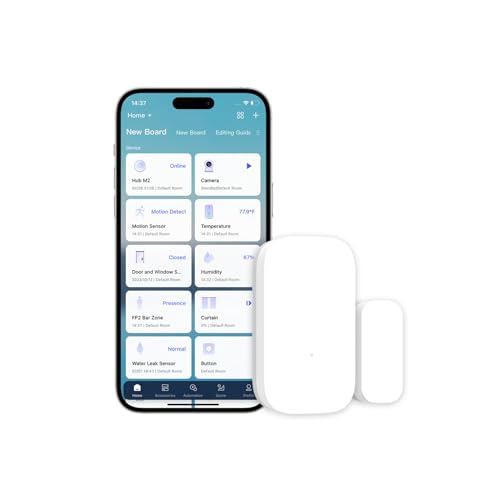
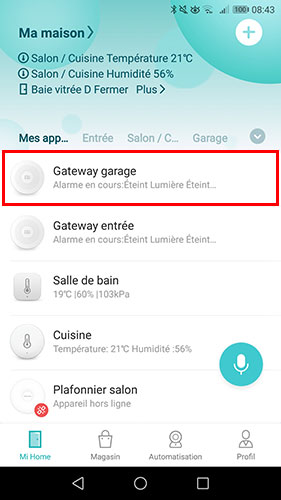
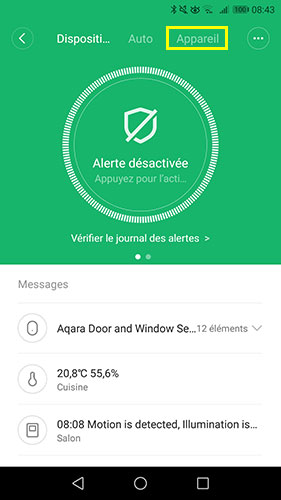
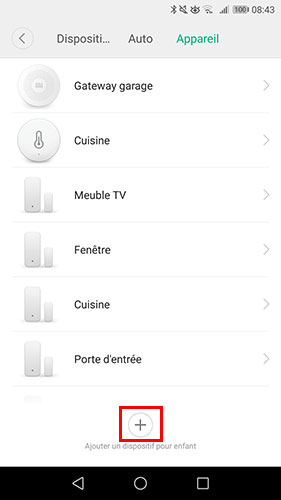
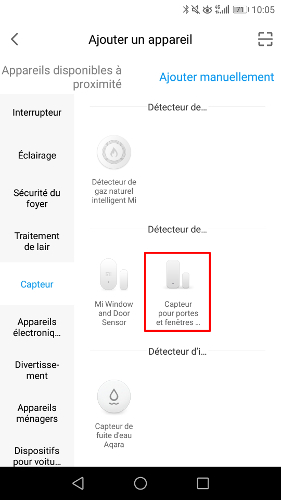
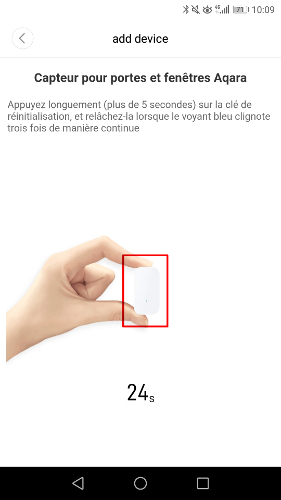
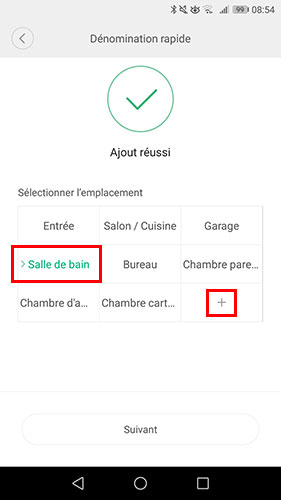

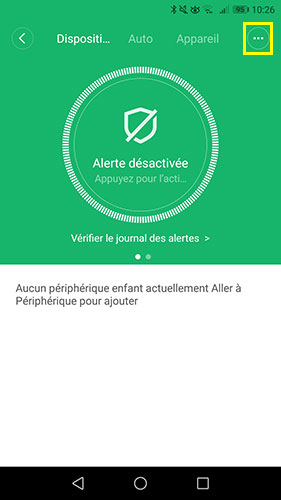
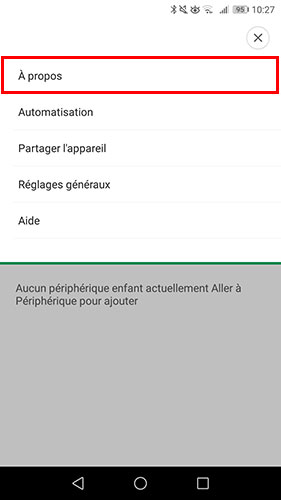
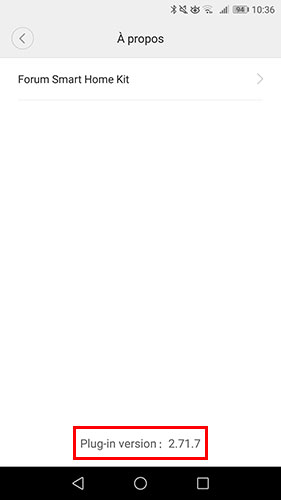
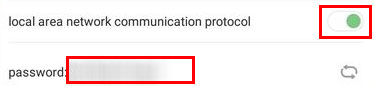
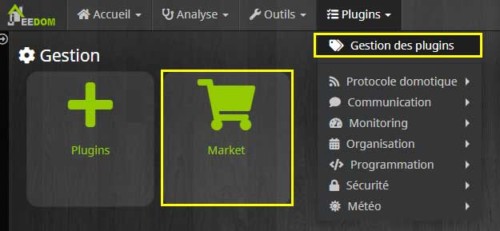
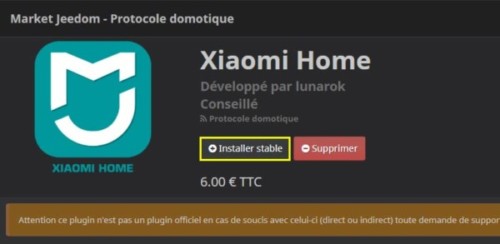
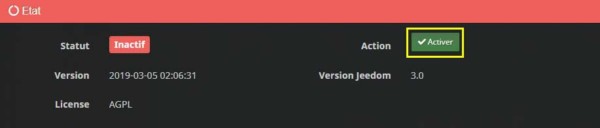
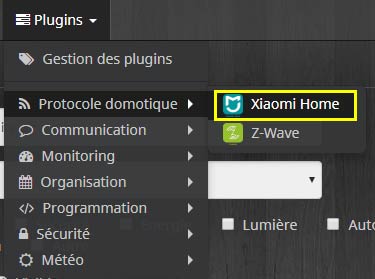

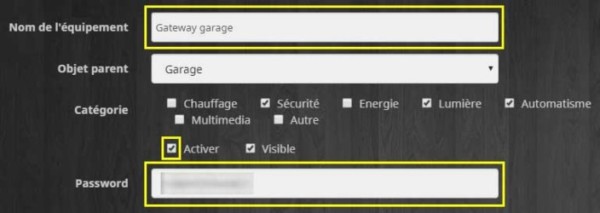

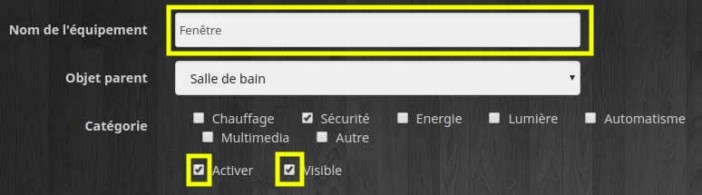

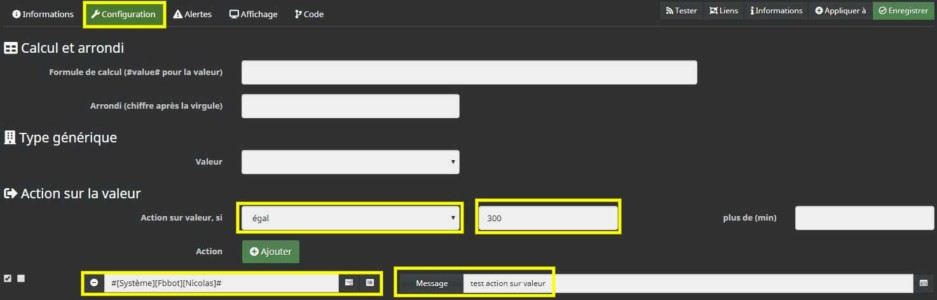
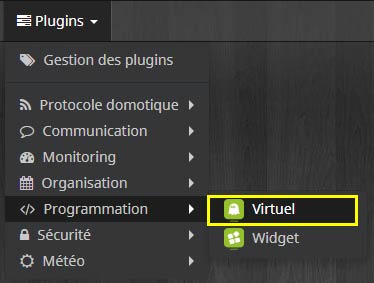



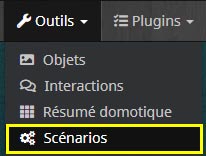



J’ai acquis des capteurs Aqara et je n’ai pas de Aqara Hub.
Je comptais les intégrer à Jeedom avec la clé Conbee mais je n’arrive pas à le faire.
Quelle est exactement la procédure concerant l’appui sur le bouton du capteur ? Combien de fois je dois voir allumé la led bleue du capteur ? Je pense qu’après l’ouverture de l’inclusion et une bonne manip sur le capteur, Jeedom m’affiche directement les propriétés d’un nouveau capteur à compléter ?
merci de ton aide par avance
bonjour Hervé,
avec la clé conbee et jeedom, il suffit d’aller dans « protocole »> « deconz » passer en mode inclusion, cliquer une fois sur le bouton du module et c’est sensé marché tout de suite.
ça clignote qqes fois et puis c’est parti.
essayer de maintenir le bouton enfoncé qqes secondes peut être mais ces modules sont trés facile à inclure (contrairement aux modules IKEA ou c’est parfois très chiant !).
avec vous essayé d’inclure votre module tout prés de la clé ?
sinon peut être réinstaller toute la partie logicielle de conbee si c’est votre 1ere association ?